Cómo Restablecer un Android sin Botón de Inicio
Restablecer
- 1. Restablecer iPhone
- 1.1 Restablecer iPhone sin la cuenta de Apple
- 1.2 Restablecer Restricciones Contraseña
- 1.3 Restablecer la contraseña de iPhone
- 1.4 Restablecer la Configuración Completa del iPhone
- 1.8 Restablecer la Batería de iPhone
- 1.12 Cómo Restablecer iPhone 5
- 2. Restablecer iPhone Completamente
- 3 Restablecimiento de Fábrica de iPhone
- 3.1 Restablecimiento de Fábrica de iPhone
- 3.3 Restablecimiento de Fábrica de iPhone sin iTunes
- 3.4 Restablecimiento de Fábrica de iPhone sin Contraseña
- 4 Restablecer Android
- 4.1 Restablecer Android Bloqueado sin Contraseña
- 4.2 Restablecer Completamente Android
- 4.3 Restablecer Android sin Home Button
- 4.4 Restablecer Android sin Perder Datos
- 4.5 Restablecimiento de Fábrica Android
- 4.6 Restablecer la Contraseña de Android
- 4.8 Restablecer Completamente Huawei
- 5 Restablecer Samsung
Mar 04, 2024 • Categoría: Soluciones de Reparación Móvil • Soluciones Probadas
Restablecer tu dispositivo Android es esencialmente como empezar en una pizarra limpia. Esto se debe a que un restablecimiento esencialmente restaura el dispositivo a su estado original, a la configuración que tenía cuando salió de la fábrica. Esto significa que después de un reinicio, el dispositivo volverá a su estado "fresco de caja". En este artículo vamos a estar viendo algunas de las razones por las qué desea hacerlo y cómo llevar a cabo un restablecimiento sin el botón de inicio.
- Parte 1. Cuando necesitamos restablecer los teléfonos y tabletas Android
- Parte 2. Respalde sus datos en una Copia de Seguridad antes de Restablecer su Android
- Parte 3. Cómo restablecer móviles y tabletas Android sin el botón de Inicio
Parte 1. Cuando necesitamos restablecer los teléfonos y tabletas Android
Antes de entrar al proceso real de restablecer su dispositivo Android, es importante discutir las diversas situaciones en las que es posible que usted desee restablecer su dispositivo Android. Algunas de las más comunes son las siguientes:
Parte 2. Respalde sus datos en una Copia de Seguridad antes de Restablecer su Android
Es importante tener en cuenta que un restablecimiento de su dispositivo Android a menudo resultará en una pérdida completa de datos. Por lo tanto, es muy importante realizar una copia de seguridad de su dispositivo antes de intentar un restablecimiento. Para hacer esto fácilmente, se necesita una herramienta que puede ayudar a realizar la copia de seguridad de todos los datos en su dispositivo Android con mucha facilidad. Dr.fone - Respaldo y Restauración es una de las mejores en el negocio.

dr.fone - Respaldo y Restauración
¡Respalde y Restaure Datos de Android, de Manera Flexible!
- Selectivamente respalde datos Android a la computadora, con un clic.
- Permite transferir desde HTC, Samsung, Nokia, Motorola y más a iPhone X/8/7S/7/6S/6 (Plus)/5s/5c/5/4S/4/3GS
- Trabaja perfectamente con Apple, Samsung, HTC, LG, Sony, Google, HUAWEI, Motorola, ZTE, Nokia y más teléfonos inteligentes y tablets.
- Vista Previa y restaurar respaldo en cualquier dispositivo Android.
- No hay pérdida de datos durante el respaldo, exportación o restauración.
- Totalmente compatible con iOS 11 y Android 8.0
Paso 1. Instalar y Ejecutar el programa
Para empezar, instala y ejecuta el programa en el ordenador después de descargarla. La ventana principal del programa será así. A continuación, seleccione "Respaldo y Restauración".

Paso 2. Elija lo que desea Respaldar
Usted puede elegir el tipo de archivo que desea respaldar en su dispositivo. Selecciona y sigue adelante.

Paso 3. Iniciar la copia de seguridad de su dispositivo
Cuando todo esté listo, haga clic en "Respaldar" para comenzar el proceso. Durante todo el proceso, mantener el dispositivo conectado todo el tiempo.
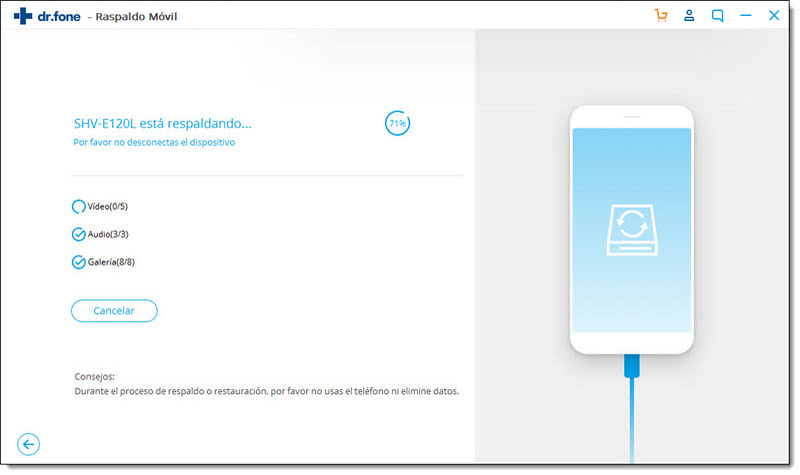
Nota: Puede utilizar la función de "Restaurar" para restaurar el archivo de respaldo de su dispositivo, cuando tenga la necesidad más adelante.
Parte 3. Cómo restablecer móviles y tabletas Android sin el botón de Inicio
Ahora que tenemos una copia de seguridad de todos los datos en su dispositivo Android, puede restablecer de forma segura el dispositivo Android con los siguientes sencillos pasos.
Paso 1: Desde la pantalla principal, pulse en el icono de Aplicaciones y vaya a Ajustes
Paso 2: Selecciona Respaldar y Restablecer de las opciones presentadas
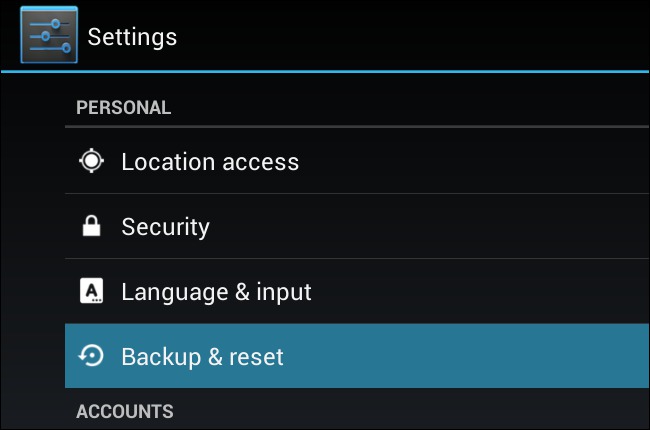
Paso 3: Seleccione Restablecer Datos de Fábrica
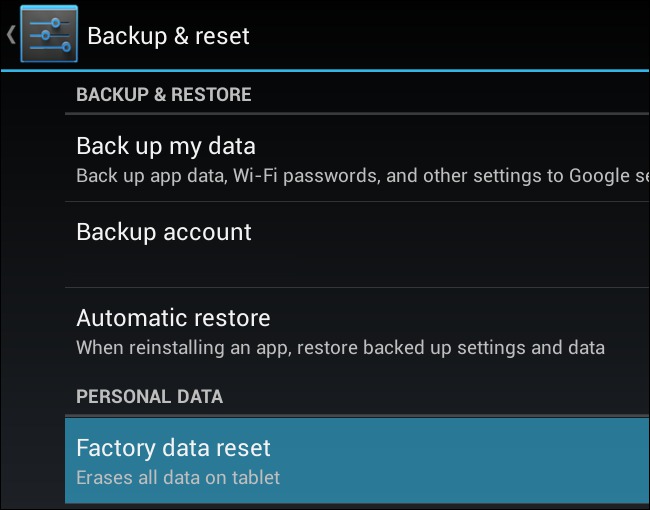
Paso 4: Por último, simplemente verificar la información que se ve en la pantalla y luego seleccione ". Restablecer el teléfono" El proceso llevará un tiempo y una vez hecho se va requerir acceder a su cuenta de Google.
Un restablecimiento de su dispositivo Android puede ser una solución muy útil para una gran cantidad de problemas, como hemos visto en la Parte 1 arriba. Una vez que haya realizado de manera segura una copia de seguridad de sus datos, puede seguir fácilmente los pasos en la parte 3 para reiniciar el dispositivo y hacer que funcione normalmente en cuestión de minutos.






Paula Hernández
staff Editor